윈도우 11 10 시작 시 작업 관리자 자동 실행 하는 방법
윈도우 시작 시 시작 프로그램이나 레지스트리의 등록에 의해 프로그램이 실행되는데요.
몇 가지 윈도우 프로그램은 명령어를 입력하거나 특정키를 눌러서 실행하는데요.
블러그 이웃분의 문의가 하나 있었는데요
윈도우 시작 시 작업 관리자 창을 띄우고 싶다는 문의가 있었습니다.
작업 관리자 창을 실행하려면 간단하게 "Ctrl + Shift + Esc"키를 누르거나 작업 표시줄에서 작업관리자를 선택하면 쉽게 실행되지만 이런 방법 말고 바로 윈도우 실행 시 띄울 수 있는지 문의하셨는데요.
윈도우 아이콘을 생성 후 시작 프로그램에 넣으면 됩니다.
그럼, 방법을 자세히 알아보겠습니다.
바탕화면에서 마우스 오른쪽 버튼을 클릭 후 메뉴가 열리면 [새로 만들기]-[바로가기]를 클릭합니다.

바로 가기 만들기 창이 열리는데요 항목 위치 입력에 아래 내용을 입력합니다.
C:\Windows\System32\Taskmgr.exe
입력하셨으면 우측 하단 [다음] 버튼을 클릭해주세요

바로가기 이름을 지정해주세요. 이름은 "작업관리자 실행"으로 입력합니다.
꼭 이 이름이 아니라도 원하시는 이름으로 입력하시면 됩니다.
입력 후 [마침] 버튼을 클릭합니다.

생성한 이름으로 윈도우 바탕화면에 아이콘이 생겼습니다.

테스트를 위해 더블클릭합니다. 작업 관리자 창이 실행되면 잘 된 겁니다.
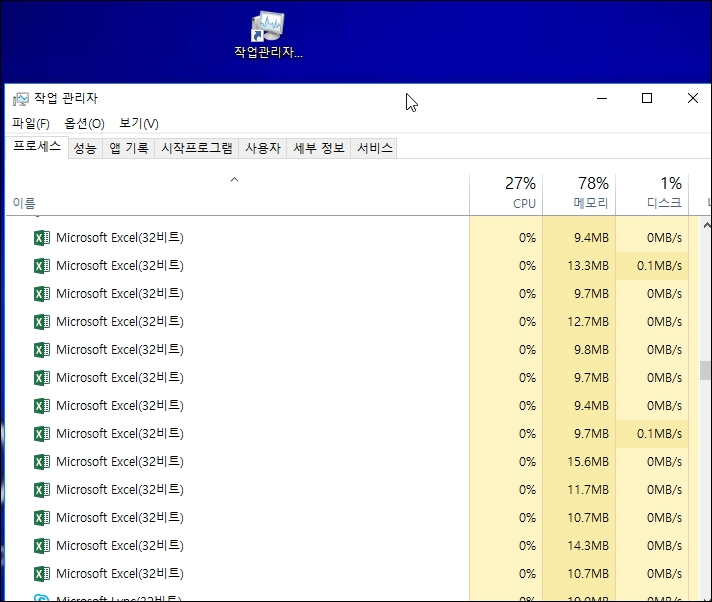
이제 시작 프로그램에 등록하시면 되는데요.
"윈도우키 + R" 키를 누르면 실행 창이 열립니다.
입력 박스에 "shell:startup" 을 입력 후 엔터키를 눌러주세요
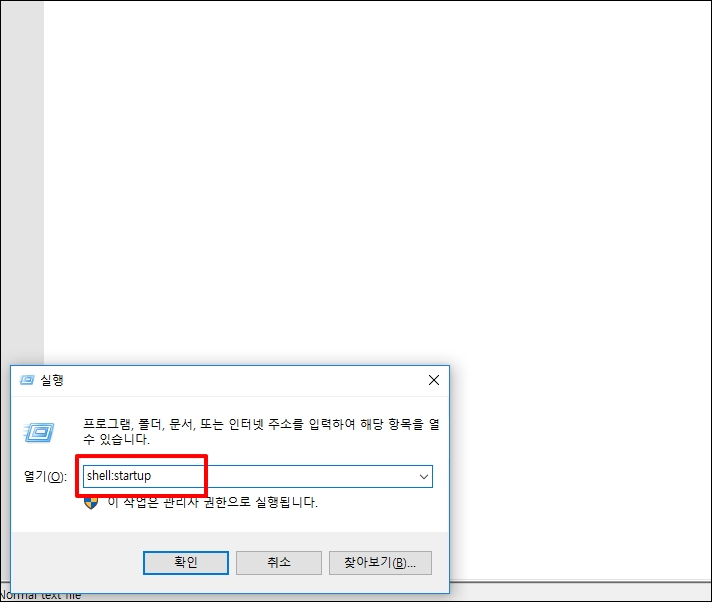
탐색기가 실행되면서 시작 프로그램 경로로 열리는데요
바탕화면에 만들어 놓은 "작업관리자 실행" 파일을 이 폴더로 이동하기 위해 드래그 드롭합니다.
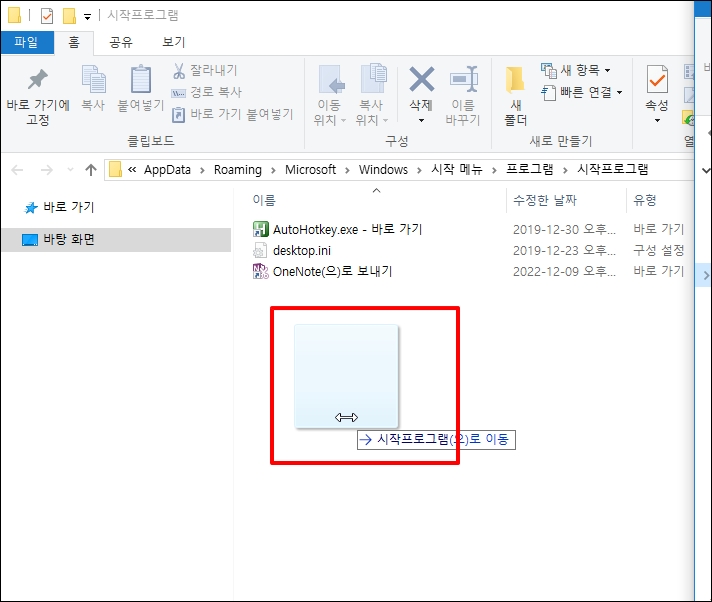
시작 프로그램 폴더에 바로가기 파일이 이동되었습니다.
이제 윈도우 시작될 때 작업 관리자 창이 실행됩니다.
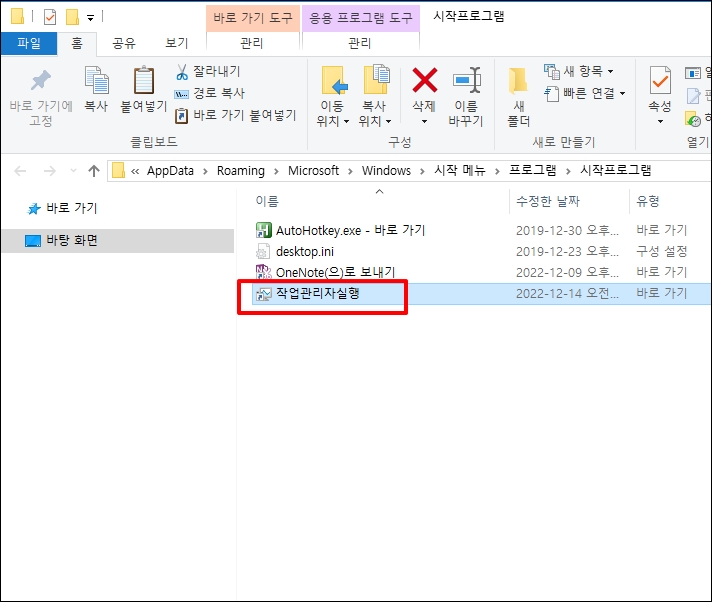
윈도우 11 10 시작 시 작업 관리자 자동 실행 하는 방법을 알아보았습니다.